
-
Batch Extract Images from Office(从Office中批量提取图像)
大小:436K语言:436K 类别:杂类工具系统:WinXP/Win7/Win10
展开

Batch Extract Images from Office是一款体积小巧简单实用的图像提取软件,用户能够通过Batch Extract Images from Office从powerpoint批量提取图像,操作简单方便。
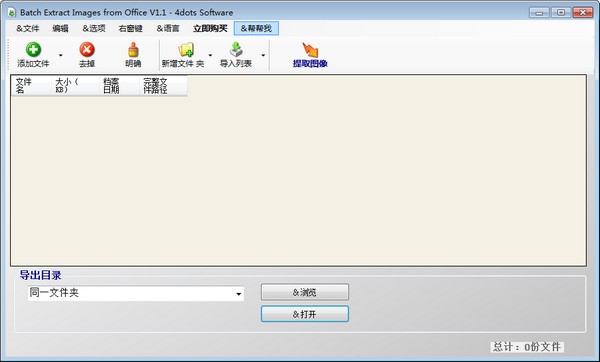
下载Batch Extract Images from Office最新版软件包,解压,运行“exe.文件”
双击打开,进入安装向导,单击Next

继续安装前阅读协议,点击I Agree

选择安装位置,默认c盘,点击Install
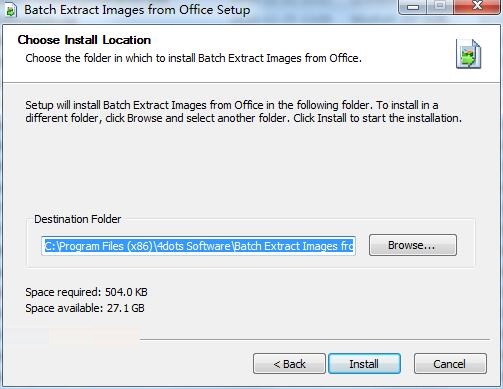
Batch Extract Images from Office最新版正在安装,耐心等待一下
安装完成,点击Finish,退出安装向导

如何指定要处理的Office文档
要指定要提取其图像的办公室文档:
按下主屏幕上的“添加音频”按钮,然后选择要添加的办公文件。您也可以按“添加文件夹”按钮来添加特定文件夹的全部内容。
您也可以拖放Word文件或带有Office文件的文件夹来添加它们。
要从列表中删除办公室文件,请在网格上选择它,然后按“删除”按钮。要清除列表中的所有办公室文件,请按“清除”按钮。
如何导入办公文件列表
要导入办公室文件列表,请按工具栏上的“导入列表”按钮。
列表文件的每一行都应该有一个Office文件路径。
如何指定选项
Batch Extract Images from Office - Main Screen
从“选项”菜单中选择“选项”,从办公室的选项屏幕中访问批量提取图像。
您可以在这里指定输出文件名模式,即图像的输出文件名。
在文本框中,您可以输入文本,还可以输入图像计数器的变量[N],文档文件名的变量[DOC],文档日期的变量[DATE],以及文档日期和时间的变量[DATE]。
此外,您还可以指定输出图像格式和jpeg质量。
从powerpoint批量提取图像的最后一步
最后,为图像指定输出文件夹后,按下“提取图像”按钮,等待应用程序完成其工作。
最后,输出文件夹将在窗口资源管理器中打开。
如何更改用户界面语言
当应用程序第一次启动时,它会询问您所需的用户界面语言。
您也可以从“语言”菜单中更改用户界面语言。
应用程序支持拖放动作,非常容易使用。
也可以轻松设置输出文件名模式和输出图像格式和质量。
您还可以添加文档文件夹,也可以导入文档列表文件。
该应用程序还多语言并被翻译成39种不同的语言。
从powerpoint批量提取图像
从办公文档中批量提取图像
从word文档中提取图像
批量从excel中提取图像
支持拖放
添加Word文档的文件夹
导入文档列表文件
多语言并被翻译成39种不同的语言
加载全部内容

HP LaserJet M1005扫描仪驱动免费版119M31881人在玩使用HPLaserJetM1005扫描仪...
下载
显示器超频软件CRU451K26192人在玩玩游戏显示器没144HZ的都不好意思开口...
下载
7z压缩包密码破译工具0B21339人在玩现在市面上的主流压缩文件格式就3中,ra...
下载
抖音最火音乐打包2G19936人在玩抖音里面的音乐有多活咱们就先不说了,今天...
下载
中国地图高清版大图版25M19629人在玩需要中国地图高清版大图版的用户还真不在少...
下载
云鹊医电脑版31M11896人在玩云鹊医有没有电脑版啊?当然有啦,在云鹊医...
下载
多玩键盘连点器win10版6M10587人在玩多玩键盘连点器win10版在最新的系统中...
下载
Synergy Pro激活码23M9350人在玩鼠标和键盘共享软件用SynergyPro...
下载
古龙小说全集完整版txt16M8957人在玩古龙小说对我国文学影响很大,这里小编带来...
下载
抖音最好听的99首歌曲全集78M8955人在玩抖音是现在最火的短视频软件,里面火了超级...
下载